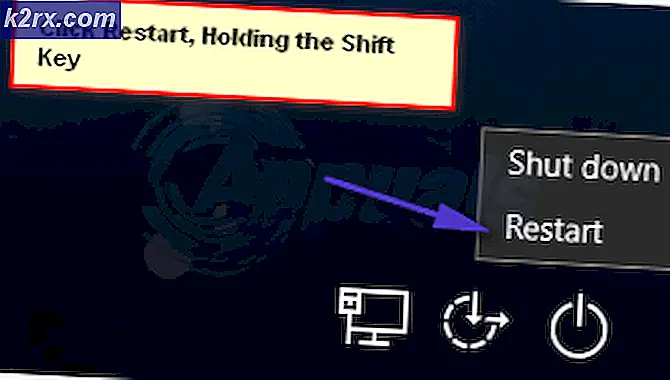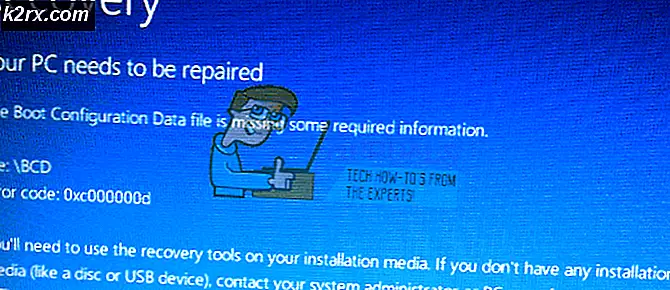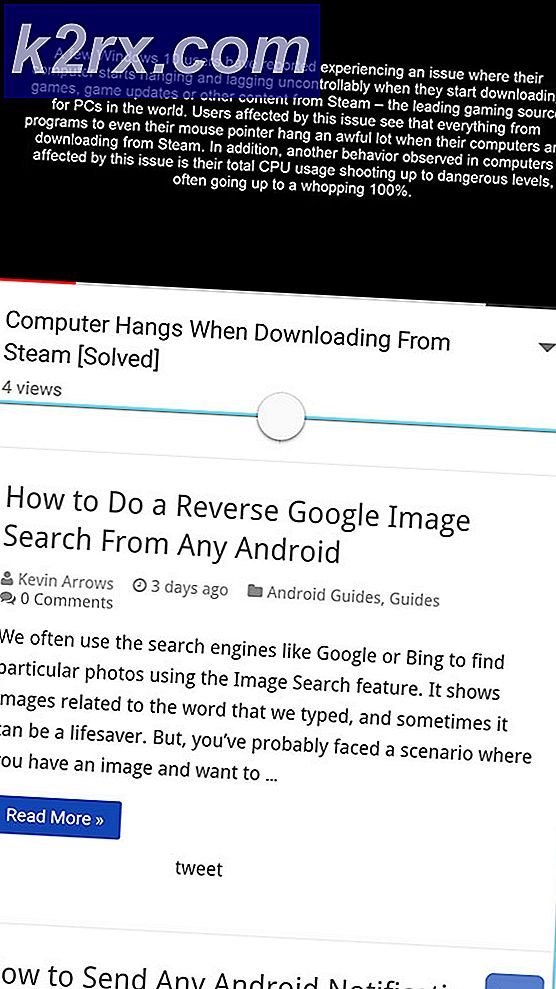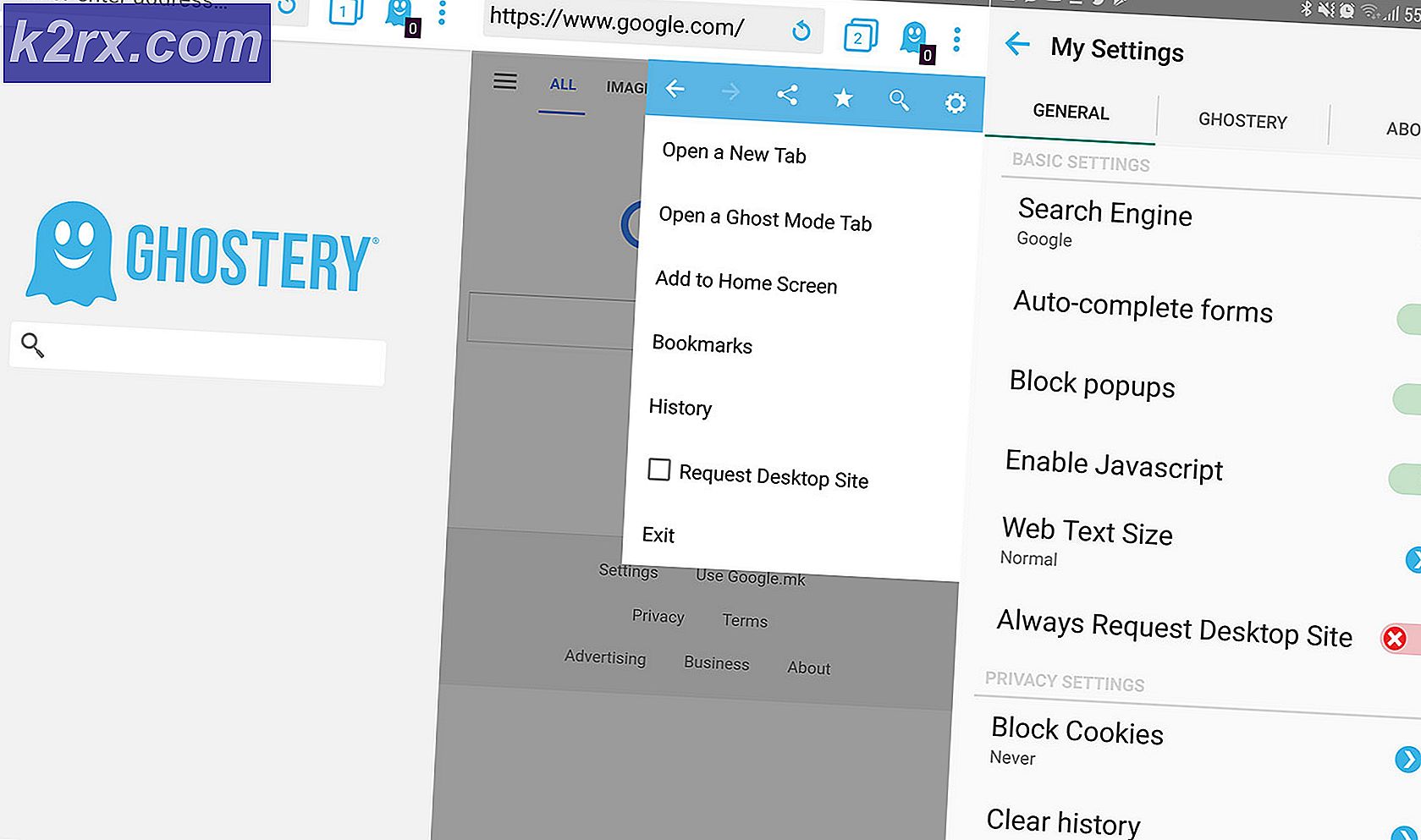Sådan styres bogmærkerne for bogmærker / favoritter i Chrome
Bruger du Google Chrome og elsker Bogmærkelinjen øverst? Har det begyndt at drille dig nu, at dine bogmærker er for meget at håndtere? Dette er et meget udbredt problem med brugere af Google Chrome. Heldigvis for dig, lister denne artikel ned alle de nødvendige skridt, der skal tages / kan tages, hvis du har problemer med dine favoritter / bogmærkerlinje. Læs videre for at vide:
Tilføjelse af bogmærker / favoritter på linjen, når du har plads:
Hvis du er interesseret i at tilføje bogmærker eller favoritter til linjen, og der er plads til højre på højre side af linjen, skal du gøre følgende trin:
Besøg hjemmesiden, som du er interesseret i at tilføje, siger google.com.
Tryk på Ctrl + D, og bogmærket vil blive tilføjet.
Tilføjelse af bogmærker / favoritter, når du er ude af rummet:
Linjen kan kun indeholde en række bogmærker, inden den løber tør for plads. Hvis du vil tilføje endnu et bogmærke deroppe, så kan du enten tilføje det uden at lave plads og det vil blive vist efter dobbeltpilet (>>) i baren, eller hvis du vil have det vist i fronten og ikke bag det dobbelte pilskilt, så kan du godt lave plads til det. Google giver dig mulighed for at redigere størrelsen af bogmærker på bogmærkebjælken. Følg disse trin:
Højreklik på det bogmærke, du vil redigere, efter at du har flyttet til det i dit Chrome-vindue.
Vælg Rediger fra rullemenuen
PRO TIP: Hvis problemet er med din computer eller en bærbar computer / notesbog, skal du prøve at bruge Reimage Plus-softwaren, som kan scanne lagrene og udskifte korrupte og manglende filer. Dette virker i de fleste tilfælde, hvor problemet er opstået på grund af systemkorruption. Du kan downloade Reimage Plus ved at klikke herNu vil der være et felt Navn viste øverst. Du kan enten forkorte det for at skabe plads, eller du kan bare slette det helt for at få det maksimale rum. Selvom du laver feltet tomt, vil der være et favicon af webstedet, der er tilbage på boksen Bogmærke, som du kan identificere det ved.
Hit gemme, når du er færdig.
Nu hvor du har oprettet plads, skal du vise det i baren, når du tilføjer det næste bogmærke.
Omorganisere bogmærkerne:
Er et bogmærke stadig på et sted, som du ikke vil have det til at vise på? Nå så kan du bare følge et andet simpelt sæt trin:
Hold musen over din bogmærke, indtil du finder det bogmærke, du vil flytte.
Klik på det og træk det til det påtænkte sted i baren. Ja, det burde gøre det.
Et bogmærke bag den dobbelte pil (>>) tegn og videre til linjen:
Hvis du har tilføjet et bogmærke bag dobbeltpilens tegn og vil have det til at komme i centrum, så er det her, hvordan du kan opnå det:
Google kalder området for ekstra stregbogmærker området Overflow. Klik på dobbeltpilet for at påkalde det.
Træk det ønskede bogmærke ud derfra og videre til hovedbogmærket, og du skal gøre det. Husk, at hvis der ikke er plads tilbage, skifter Google det rigtige bogmærke til overløbsområdet.
Sletning af et bogmærke:
Hvis du vil skabe plads, du bare vil slippe af med et bogmærke helt, kan du også slette det. Sådan er det:
Højreklik på det bogmærke, du vil slette.
Fra menuen skal du trykke på Slet.
PRO TIP: Hvis problemet er med din computer eller en bærbar computer / notesbog, skal du prøve at bruge Reimage Plus-softwaren, som kan scanne lagrene og udskifte korrupte og manglende filer. Dette virker i de fleste tilfælde, hvor problemet er opstået på grund af systemkorruption. Du kan downloade Reimage Plus ved at klikke her